Слабість - чи не найбільша співпраця,інструмент обміну миттєвими повідомленнями на основі команд, і мільйони людей щодня використовують його для спілкування з колегами, колегами та товаришами по команді. Slack має підтримку на багатьох різних платформах, таких як Windows, macOS, Android, iOS і навіть Linux. Підтримка Linux, яку пропонує Slack, є кращою, ніж більшість, але поза межами коробки клієнт офіційно доступний лише для дистрибутивів Debian і Redhat Linux, а також для тих, хто може запускати Snaps. Ось чому в цій статті ми розповімо про всі способи встановлення Slack в Linux.
СПОЙЛЕР ПОПЕРЕДЖЕННЯ: Прокрутіть униз і перегляньте відео-посібник в кінці цієї статті.
Інструкції Ubuntu / Debian

Отримання клієнта Slack на Ubuntu - це доситьлегко, і починається він із завантаження файлу пакету. Це потрібно, оскільки Ubuntu не передає клієнт Slack безпосередньо. Щоб завантажити останню версію Slack-клієнта, перейдіть на веб-сайт і виберіть кнопку на сторінці завантаження, на якій написано «ЗАВАНТАЖИТИ ДЕБ (64-біт)». Потім відкрийте вікно терміналу і скористайтеся командою CD для переміщення терміналу в папку ~ / Downloads.
cd ~/Downloads
Коли пакет Slack закінчує завантаження, установка може розпочатися. За допомогою інструмента dpkg завантажте Slack в систему.
sudo dpkg -i slack-desktop-*.deb
Використовуючи інструмент dpkg для завантаження останнього файлу Slack DEB, вам потрібно буде виправити залежності. Це потрібно, інакше Slack не буде працювати належним чином. Використовуйте apt install -f, щоб виправити це.
sudo apt install -f
Звідси Slack повинен добре працювати на Ubuntu (або Debian). Майте на увазі, що вам, можливо, потрібно буде виходити та брати цей пакет кожного разу, коли є оновлення!
Інструкції Arch Linux
Почніть з використання інструменту git для клонування останньої версії пакету AUR:
git clone https://aur.archlinux.org/slack-desktop.git
Введіть клонований каталог Slack за допомогою команди CD.
cd slack-desktop
Використовуйте інструмент makepkg для створення нового,встановлений клієнтський пакет Slack для Arch. Майте на увазі, що цей інструмент не буде побудований, якщо залежності не буде виконано. Якщо термінал повідомляє, що програма відсутня, вам потрібно буде її встановити. Наприклад: якщо Арк каже, що Slack не буде створено, оскільки в ньому відсутній "gnome-keyring", ви задоволите його pacman -S gnome-keyring, і т.д.
makepkg
Коли збірка закінчується, встановіть клієнт Slack у вашій системі за допомогою:
sudo pacman -U *.pkg.tar.xz
Інструкції Fedora
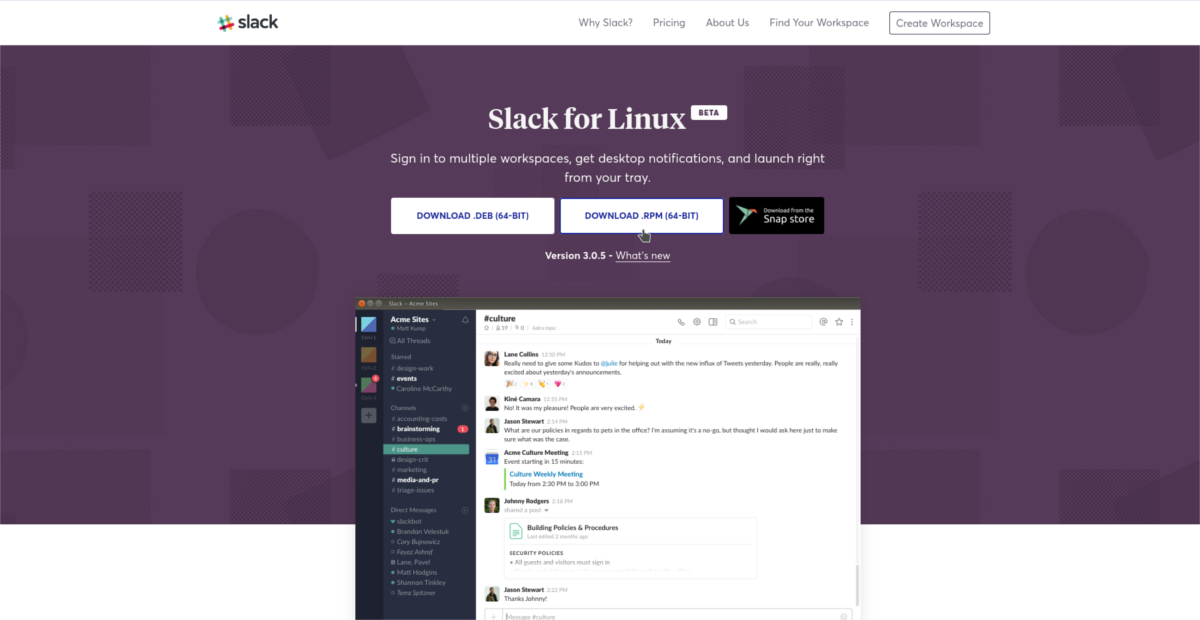
Перейдіть на сторінку завантаження Slack та натиснітьна кнопці з написом "СКАЧАТИ RPM (64-BIT)". Після цього розпочнеться завантаження останньої версії Slack для дистрибутивів Linux, що базується на RPM. Щоб встановити його, відкрийте термінал і використовуйте CD команда для введення ~ / Завантаження на вашому ПК Fedora.
cd ~/Downloads
Коли RPM завершує процес завантаження, безпечно використовувати інструмент управління пакетами DNF для завантаження RPM в систему.
sudo dnf install slack-*.fc21.x86_64.rpm
Інструмент DNF вимкне, захопить усі необхідні залежності та встановить Slack-клієнт на ПК. Незабаром ви зможете запустити його, перейшовши до розділу "Інтернет" вашого робочого середовища.
Інструкції до СУЗА
Хочете використовувати Slack у OpenSUSE? Гарні новини! В Slack для Linux є RPM. Це означає, що будь-який дистрибутив Linux (не лише Fedora), який використовує RPM в якості свого формату пакету, може встановити його. Щоб встановити клієнт, спершу перейдіть на сторінку Завантажити та натисніть “СКАЧАТИ RPM (64-BIT)”. Потім відкрийте термінал і CD в ~ / Завантаження каталог.
cd ~/Downloads
Звідси скористайтеся інструментом управління пакетами Zypper, щоб змусити клієнт Slack для робочого столу для роботи Linux.
sudo zypper install slack-*.fc21.x86_64.rpm
Якщо з якихось причин RPM не грає добреВаша інсталяція Open SUSE і відмовляється запускати, можливо, тому що у вас відсутній libXss1, критичний пакет. Візьміть останню версію libXss1 з SUSE OBS, і Slack повинен працювати чудово!
Інструкції з оснащення
Потрібно запускати Slack на Linux, але не використовуватидистрибутив, який використовує пакети DEB або RPM? Не хвилюйся! Тепер Slack знаходиться в магазині Snap. Щоб встановити Slack в Linux через магазин Snap, переконайтеся, що ваш дистрибутив Linux підтримує Snapd. Дотримуйтесь нашого посібника, щоб дізнатися, як Snapd працює над вашим дистрибутивом Linux.
Після того, як у вас запущений Snapd та запустіть, відкрийте вікно терміналу та встановіть Slack в Linux за допомогою цієї команди:
sudo snap install slack
Інструкції FlatPak
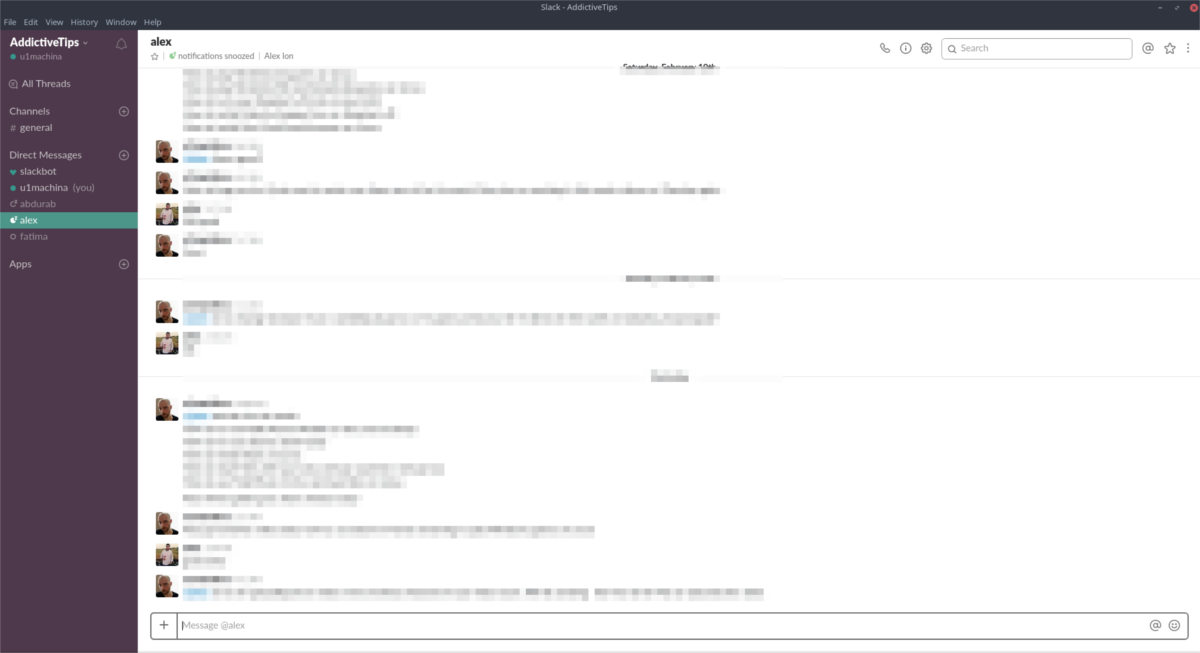
Один з найкращих способів доставки програмного забезпечення в Linuxдистрибуції, які ніколи не отримують підтримки від розробників основних програм, - це упакувати його як Flatpak. Майже кожен користувач Linux має доступ до технології Flatpak. В основному, якщо ваша операційна система Linux може встановити Gnome, у вас є доступ до цього формату пакунків.
Не знаєте, як змусити Flatpak працювати? Дотримуйтесь нашого посібника тут, щоб продовжити його!
Щойно у вас з’явиться Flatpak, встановіть останню версію клієнта Slack:
sudo flatpak install --from https://flathub.org/repo/appstream/com.slack.Slack.flatpakref</p>













Коментарі